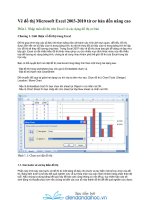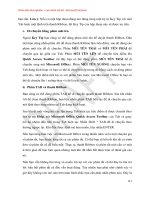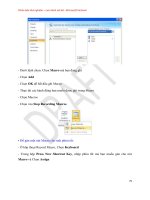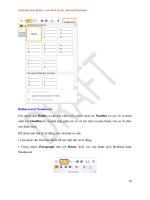giáo trình word 2010 từ cơ bản đến nâng cao phần 4 ppsx
Bạn đang xem bản rút gọn của tài liệu. Xem và tải ngay bản đầy đủ của tài liệu tại đây (786.65 KB, 14 trang )
Phiên bản thử nghiệm – Lưu hành nội bộ - Microsoft Vietnam
65
nút Equation trên nhóm Symbols
Insert New Equation
trên vùng Ribbon
Phiên bản thử nghiệm – Lưu hành nội bộ - Microsoft Vietnam
66
Chương 4: Thao tác với bảng biểu
1. Thao tác to bn và hiu chnh bng
tab Insert trên vùng Ribbon.
vào nút Tables
cách sau:
-
- Insert Table
- Draw Table
- Quick Tables
Phiên bản thử nghiệm – Lưu hành nội bộ - Microsoft Vietnam
67
Design và
Layout.
Trên tab Design
Phiên bản thử nghiệm – Lưu hành nội bộ - Microsoft Vietnam
68
Layout
Table).
Row & Columns).
Rows & Columns).
Merge).
Cell Size).
Alignment).
2. nh dng vin và nn cho bng
a. nh dng vin cho bng
Tng vic sau:
- Tô khi c bng và chn Tables Tools.
Phiên bản thử nghiệm – Lưu hành nội bộ - Microsoft Vietnam
69
- Chn tip Design, nhn vào nút Border chn All Borders
- Chn các king vin và nhp OK
b. Tô nn cho bng
Phi hp màu s to nn cho Tables. Bn có th thc hic sau:
- Chn các ô cn vào Tables Tools chn Design.
- Chn tip mc Shading và chn màu n
Phiên bản thử nghiệm – Lưu hành nội bộ - Microsoft Vietnam
70
Bn có th phi h cho Tables ca bn
3. Chèn công thc toán hc vào bng
- Kích chuột vào ô đầu tiên của cột
Formula (fx)
Phiên bản thử nghiệm – Lưu hành nội bộ - Microsoft Vietnam
71
-
e
, , nên công
c2+d2
Paste Function
- Chọn chế độ định dạng tại ô Number Format #,##0)
Layout/Formula, n
Phiên bản thử nghiệm – Lưu hành nội bộ - Microsoft Vietnam
72
Chú ý
Hp thoi Formula
-
-
-
AND: Hàm và
AVERAGE: Tính trung bình
n
ROUND: Hàm làm tròn
4. Chuyn bc li
Chuyi t Table sang Text:
- t con tr vào mt ô bt k trong Table
- Trong th Layout, nhóm Data, nhn nút Convert to Text
Phiên bản thử nghiệm – Lưu hành nội bộ - Microsoft Vietnam
73
- Hin th hp thoi sau:
- Dùng các ký hi phân cách ni dung trong ô thuc Table
o Paragrahp marks dn phím Enter)
o Tabs có khong cách phím Tab
o Commas du phy
o Other du khác các d n gõ
vào du bn mun bên cnh
- Nhn OK
Chuyi t Text sang Table:
- Chn d liu mun chuyi thành Table
- Trong th Insert, nhóm Tables, nhn Convert Text to Table
Phiên bản thử nghiệm – Lưu hành nội bộ - Microsoft Vietnam
74
- Hin th hp thoi sau:
- Chn tùy chn thích hp nút OK
- Dùng các ký hi phân cách ni dung trong ô thuc Table
o Paragrahp marks : dn phím Enter)
o Tabs : có khong cách phím Tab
Phiên bản thử nghiệm – Lưu hành nội bộ - Microsoft Vietnam
75
o Commas : du phy
o Other : du khác các dn gõ vào du
bn mun bên cnh
Chương 5: Hỗ trợ xử lý trong Word 2010
1. Auto Correct và Macro
a. Auto Correct
tit kim thi gian và công sc khi nhp ni dung cho mn l
có s lp li nhiu ln mt hay nhiu nhóm t, bn có th thit lp ch
AutoCorrect nhm thay th mt vài ký t vit tt cho các t i các t
ng các t
Chn bing Office 2010trên góc trái ca ca s Word, chn Options, chn
Proofing, chn Auto Correct Options
Hin th hp thoi sau:
Phiên bản thử nghiệm – Lưu hành nội bộ - Microsoft Vietnam
76
-
- Correct TWo INitian CApitals :
VD: gõ TWo INitian CApitals s c thay bng Two Initian Capitals
- Capitalize first letter of sentences : Word nhn bit sau du chm s bu
mt câu mi và ký t u câu s i thành ch in nu chúng ta gõ bng
ch ng
- Capitalize name of days : Ký t u tiên ca th (ngày trong tuc gõ
bng ting Anh) s i thành ch in.
- Correct accidental usage of cAPS LOCK key :
Caps Lock trên bàn phím sáng, lúc này chúng ta có th gõ nhm trng thái ca
bàn phím bng cách gi phím Shift gõ ký t u tiên ca mt t
Phiên bản thử nghiệm – Lưu hành nội bộ - Microsoft Vietnam
77
phím Shift gõ các ký t còn li ca t, sau khi gõ xong t này Word s i t
ng thi làm t
- Replace text as you type : t ng gõ t sai thành t
Trong hp hoi trên, t c lit kê bên cng vi t bên ct
phy ch khi nào sai bên trái thì Word s t ng thay th t
bên phi.
Nhp ni dung vit tt vào hp Replace. Nhp ni dung thay th cho ni dung vit
tt vào h
Thc hin tun t c nhp thêm các t vit tt khác.
Khi thc hin xong, nh thoát khi hp thoi.
Mun xoá t vit tt nào, bn click chn t trong danh sách và nhn Delete.
Mun s i, chn t trong danh sách và nhp li vào ni dung trong khung
Replace hoc With.
n, mun s dng AutoCorrect bn nhp vào t vit t
nhp thêm du phân cách t (ký t trng, du phy, du chm, du chm hi, . . .)
i dung thay th n.
b. Macro
Ch tab View trên vùng Ribbon
Macros
Phiên bản thử nghiệm – Lưu hành nội bộ - Microsoft Vietnam
78
Record Macro
Quick Access Toolbar) hay bàn
phím ()
- Button
- Customize Quick Access Toolbar